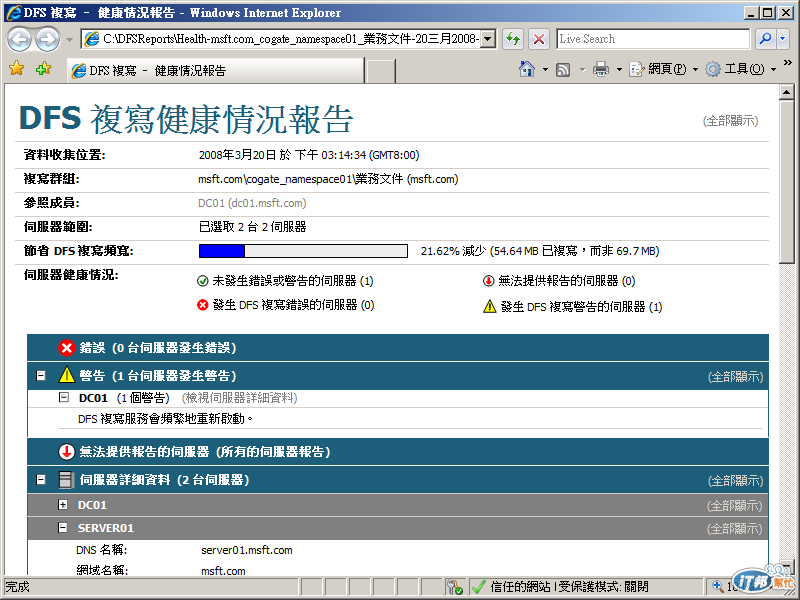繼續上一篇有有關於複寫群組的診斷報告知建立,在此我們以選擇[健康情況報告]類型來作為範例。首先在[路徑及名稱]的頁面中,可以設定產生報告時的檔案存放路徑,以及報告的檔案名稱。點選[下一步]。在[要包含的成員]頁面中,可以將整個複寫群組中的伺服器成員加入到[包含的成員]清單中,或是唯一挑選幾個特定的成員伺服器來進行分析也是可以的,無論如何所有指定的成員清單,都會在診斷過程中受到輪詢以取得相關診斷資料,點選[下一步]。
在[選項]頁面中,您可以進一步設定是否要計算積存的檔案,至於在參照成員的下拉選單中,我們通常會選擇一部在過去作為主要成員的伺服器,此外您也可以決定是否要勾選[計算每個成員上的複寫檔案及其大小],必須特別注意的是如果複寫資料夾中的檔案超過一萬個時,將會大幅增加建立複寫健康情況報告的時間。點選[下一步]。在[檢視設定及建立報告]頁面中,可以從窗格中看到前面所做的所有設定值,確認無誤之後請點選[建立]按鈕繼續。
如下圖所示便是成功建立的一個DFS複寫健康報告範例,在這個報告內容中您可以針對所有在複寫群組中的伺服器,檢視有關DFS服務執行狀態、複寫資料夾狀態摘要、複寫資料夾使用的磁碟空間、所節省的DFS複寫頻寬等資訊。